Ante cada nueva actualización de WordPress, normalmente hago pruebas en entorno local primero. Si todo funciona bien, commit y luego deploy en producción.
Una de las cosas molestas para este escenario es que el actualizador, por defecto, intentará utilizar el protocolo FTP.
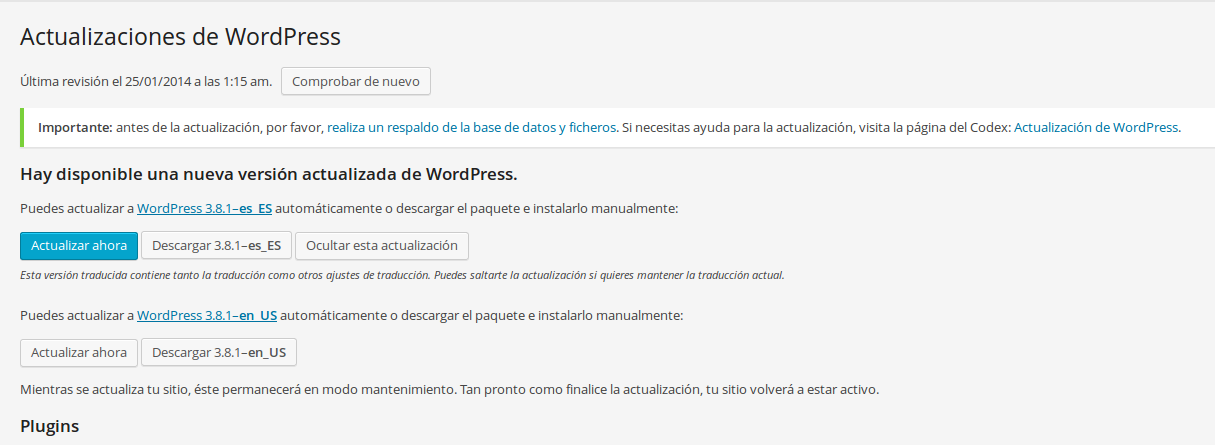
Resultará entonces que cada vez que, trabajando en un entorno local, encontremos la notificación de nueva versión, al clickear sobre «Actualizar ahora», veremos lo siguiente:
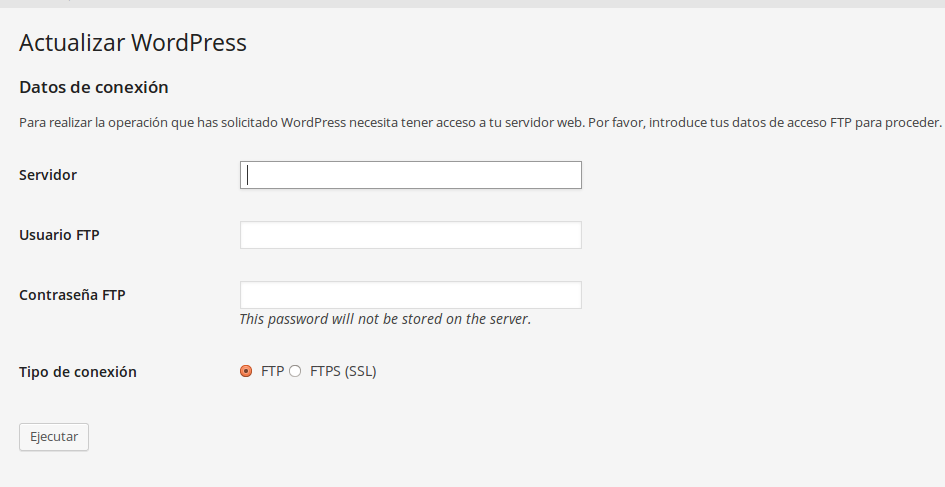
De más está decir que, normalmente, no vamos a contar con un servidor FTP local. Por este motivo la actualización deberá hacerse de forma manual, descargando los archivos de la nueva versión y pisando los existentes.
Por suerte, hay una solución para evitar lo tedioso de ésta metodología.
Si modificamos el archivo wp-config.php y agregamos la siguiente línea:
define('FS_METHOD', 'direct');El actualizador descargará los archivos a través de HTTP directamente y podrá ejecutar la acción.
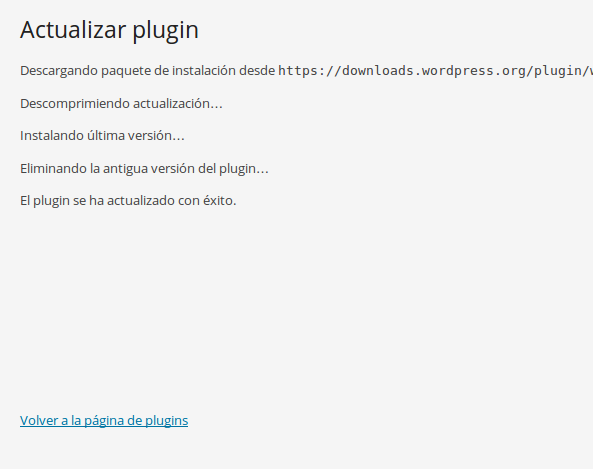
Ahora si, luego de actualizar el core y los plugins, nuestra versión local estará completamente actualizada.
